A veces, su navegador puede encontrar problemas en ciertas páginas y, para solucionarlos, es mejor actualizar la página..
Actualizar una página es increíblemente simple y en el artículo de hoy, le mostraremos cómo hacerlo en todos los principales navegadores web, así como algunos otros trucos..
CONSEJO RAPIDO: Actualizar Chrome es bastante simple, pero si está buscando un navegador similar a Chrome, le sugerimos que pruebe Opera..
Opera se basa en el motor Chromium, por lo que es bastante similar en términos de funcionalidad y también puede funcionar con extensiones de Chrome, por lo que no se perderá las funciones que ama..
El navegador tiene su propio bloqueador de anuncios y protección de seguimiento, por lo que bloqueará los scripts de seguimiento y hará que sus sitios web se carguen más rápido. Además, hay una VPN ilimitada para mayor seguridad..
En cuanto a la actualización real, solo necesita mantener presionada la Ctrl y haga clic en el Actualizar en la barra de herramientas. Asi de facil es!
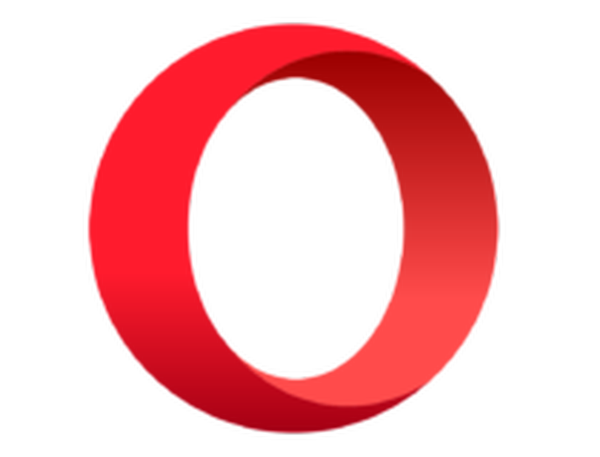
Ópera
¿Busca un navegador para usar a diario? Instale Opera y tenga la seguridad de que actualizarlo es increíblemente simple! Consíguelo gratis Visita el sitio web¿Cómo actualizo mi navegador??
1. Actualizar el navegador Chrome
Actualizar páginas en Chrome es increíblemente simple y puede hacerlo siguiendo estos pasos:
- Haga clic en el Recargar icono en la barra de herramientas.
- Espere a que la página se actualice.
1.1 Actualización dura del navegador
- Haga clic derecho en el Recargar.
- Ahora seleccione Recarga dura del menú.
- También puedes sostener Cambio y haga clic en Recargar para realizar una actualización dura.
- Espere a que la página se cargue nuevamente.
Para realizar una actualización completa del navegador, haga lo descrito anteriormente. En este caso,
Al realizar una actualización completa, la caché de esa página se eliminará y se volverá a crear..
1.2 Actualizar el acceso directo del navegador
En Chrome, hay dos atajos para actualizar:
- Ctrl + R - actualización normal
- Ctrl + Mayús + R - actualización dura
1.3 Actualización automática del navegador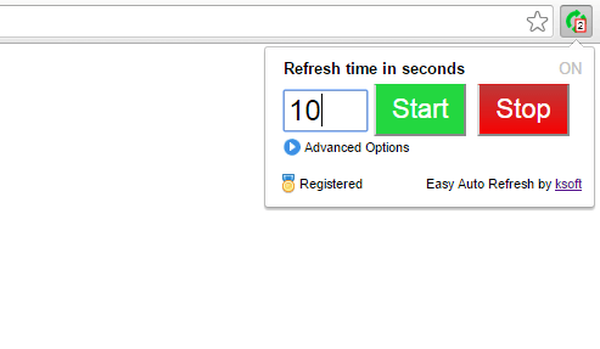 Para actualizar automáticamente las páginas en Google Chrome, deberá confiar en las extensiones. Las dos extensiones más populares para esto son:
Para actualizar automáticamente las páginas en Google Chrome, deberá confiar en las extensiones. Las dos extensiones más populares para esto son:
- Actualización automática fácil
- Super Auto Refresh Plus
1.4 Actualizar la caché del navegador en Chrome
- Haga clic en el Menú icono en la parte superior derecha.
- Ahora seleccione Más herramientas> Borrar datos de navegación.
- Conjunto Todo el tiempo como el rango de tiempo.
- Seleccione las siguientes opciones:
- Cookies y otros datos del sitio
- Imágenes y archivos en caché
- Ahora haga clic en el Borrar datos botón.
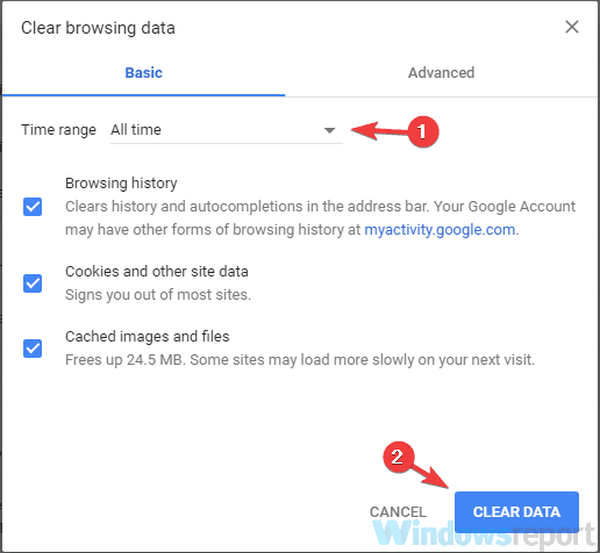
Para actualizar todo el caché en Google Chrome, debe aplicar los pasos anteriores.
2. Actualizar el navegador Firefox
- Busque el Actualizar icono y haga clic en él.
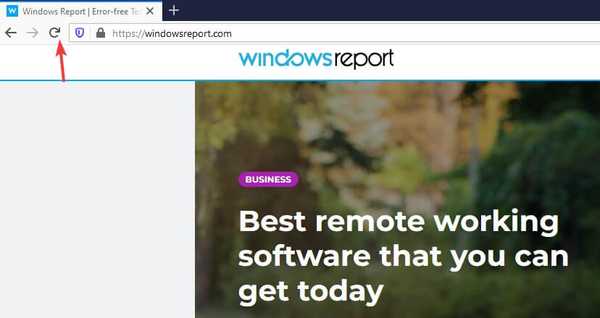
- Espere a que la página se cargue nuevamente.
Para actualizar el navegador Firefox, solo necesita seguir el procedimiento anterior.
2.1 Actualización completa de Firefox
- Mantenga pulsado el Cambio llave.
- Sin soltar la tecla, haga clic en el Recargar botón.
- Espere a que se cargue la página.
2.2 Actualizar acceso directo al navegador
Los accesos directos del navegador Firefox son los siguientes:
- F5 - actualizar página
- Ctrl + F5 o Ctrl + Mayús + R - actualización dura
2.3 Actualización automática en Firefox
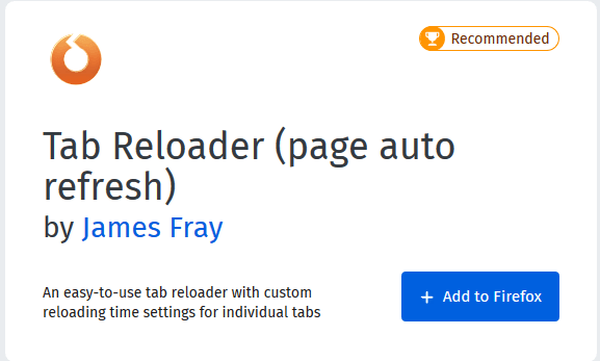
Para actualizar automáticamente su navegador Firefox, debe confiar en las extensiones. Hablando de eso, aquí hay algunos de ellos:
- Actualización automática de pestaña
- Pestaña de recarga automática
- Recargador de pestañas
2.4 Actualizar la caché del navegador en Firefox
- Haga clic en el Menú botón y seleccione Opciones.
- Navegar a Privacidad y seguridad en el panel izquierdo. En el panel derecho, haga clic en el Borrar datos botón en Cookies y datos del sitio sección.
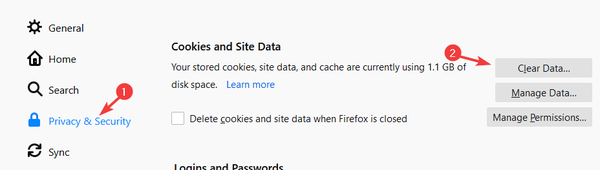
- Ahora haga clic en el Claro botón para confirmar.
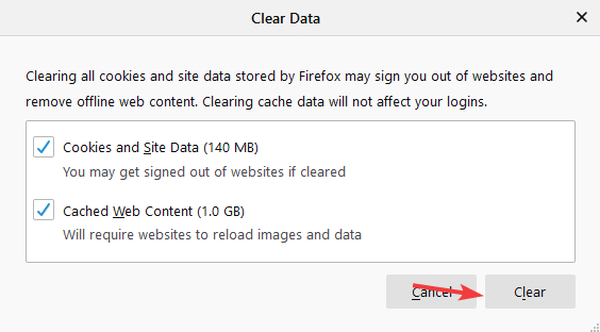
3. Cómo actualizar el navegador en Mac
Si está utilizando Firefox o Chrome en su computadora Mac, el proceso de actualización es casi idéntico. En Safari, el proceso de actualización es un poco diferente, así que nos centraremos en él en esta sección..
Para actualizar su navegador Safari, solo necesita hacer clic en el Actualizar icono en la barra de herramientas.
3.1 Actualización dura del navegador en Safari
Para realizar una actualización completa en Safari, haga lo siguiente:
- Mantenga pulsado el Cambio
- Sin soltar el Cambio clave, haga clic en el Actualizar icono.
3.2 Actualizar atajos en Safari
Safari usa los siguientes atajos:
- Comando + R - actualización normal
- Comando + Opción + R - actualización dura
3.3 Actualización automática en Safari
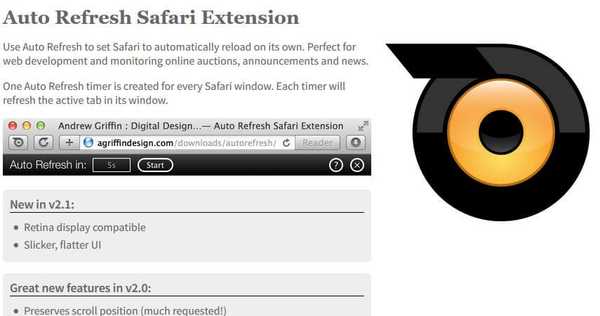
Para actualizar automáticamente las páginas en Safari, debe utilizar extensiones de navegador como Auto Refresh.
3.4 Actualizar la caché del navegador en Safari
Actualizar la caché del navegador en Safari es simple y solo necesita usar Comando + Opción + E atajo.
Actualizar su navegador y abrir páginas es bastante simple y si esta guía le resultó útil, háganoslo saber en la sección de comentarios a continuación..
Preguntas frecuentes: Obtenga más información sobre los navegadores.
- ¿Cómo actualizas tu navegador en Google Chrome??
Para actualizar páginas en Google Chrome, solo necesita hacer clic en el botón Actualizar o usar el Ctrl + R atajo.
- ¿Cómo restablezco la caché de mi navegador??
Restablecer la caché de su navegador es simple, y solo necesita ir al Configuraciones página y restablecerla desde allí.
- ¿Qué hace Ctrl Shift R?
Ctrl + Shift + R atajo realizará una actualización completa en la página. Esto significa que la caché de esa página se eliminará y se volverá a crear..
- ¿Cómo configuro mi navegador para que se actualice automáticamente??
Los navegadores no admiten la función de actualización automática, y la única forma de lograrlo es utilizar extensiones de navegador.
Nota del editor: Esta publicación se publicó originalmente en mayo de 2020 y desde entonces se ha renovado y actualizado en junio de 2020 para brindar frescura, precisión y exhaustividad..
 Friendoffriends
Friendoffriends



